如何手机投屏苹果电视 如何使用苹果手机进行屏幕镜像投屏到电视
日期: 来源:冰糖安卓网
随着科技的不断进步,手机投屏已经成为人们享受多媒体内容的一种便捷方式,对于苹果电视用户来说,如何使用苹果手机进行屏幕镜像投屏到电视成为了一个热门话题。苹果手机的投屏功能可以让用户将手机上的画面无线传输到电视上,实现更大屏幕的观影体验或与家人朋友分享手机中的精彩时刻。本文将介绍如何轻松实现苹果手机投屏到电视的方法,让您在家中享受更好的视听娱乐。
如何使用苹果手机进行屏幕镜像投屏到电视
方法如下:
1.打开苹果手机进入系统后,点击手机的设置图标进入。
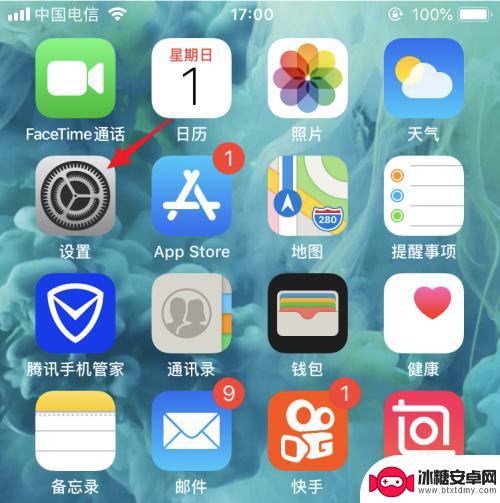
2.进入手机设置列表后,我们点击无线局域网的选项。
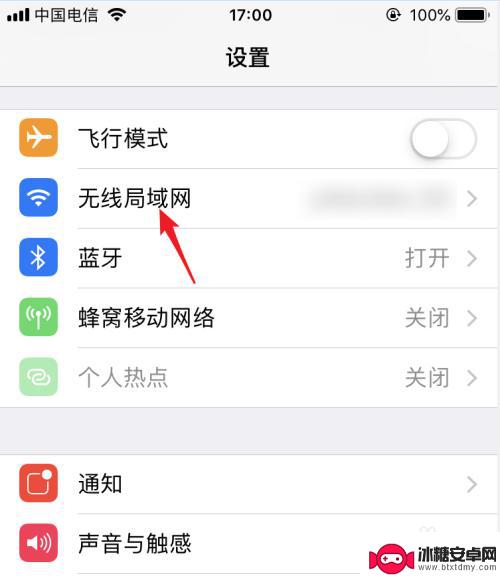
3.点击后在WiFi列表下方,点击与电视连接的WiFi进行连接。使电视和手机处在同一WiFi环境下。
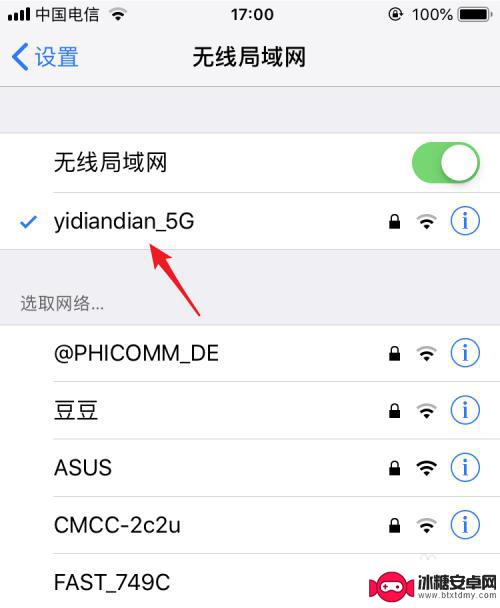
4.打开电视进入后,在电视内找到自带的投屏应用。
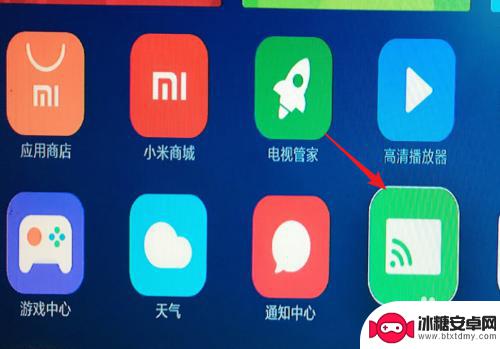
5.点击进入投屏后,我们选择iPhone投屏的选项。
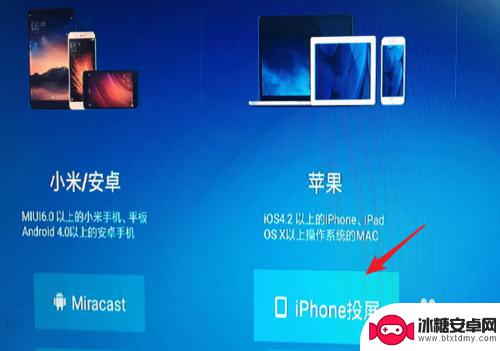
6.在手机端从底部上滑,调出控制中心,点击无线投屏的选项。
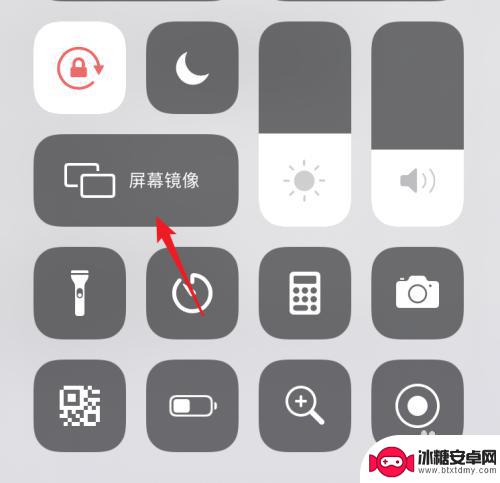
7.点击后在屏幕镜像界面 ,我们选择电视设备进行连接。
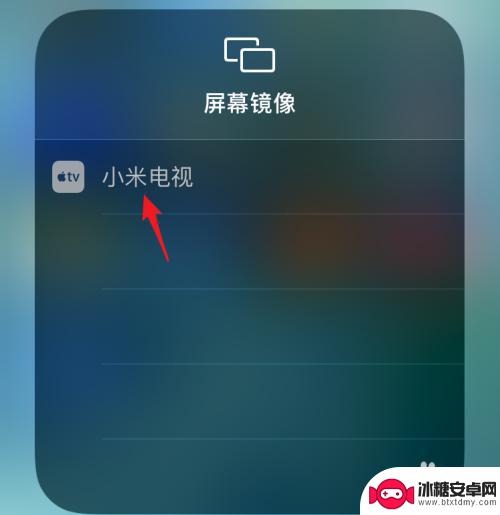
8.点击后,即可连接到电视,这时就可以将屏幕投屏到电视上。
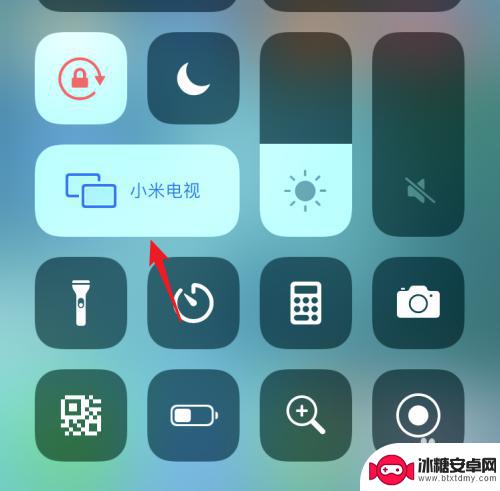
以上是如何将手机投屏到苹果电视的全部内容,如果有不懂的用户,可以按照小编的方法进行操作,希望能够帮助到大家。












